Có đôi khi bạn sẽ gặp phải lỗi không thể kết nối iPhone với máy tính. Vậy lỗi này phải sửa như thế nào?
Khi iTunes hoặc máy tính của bạn không nhận ra iPhone hoặc nếu bạn đang gặp phải lỗi 00EE cũng như lỗi không xác định, hãy làm theo các bước dưới đây để khắc phục sự cố.
Bạn đang đọc: Hướng dẫn cách sửa lỗi kết nối iPhone với máy tính
Hướng dẫn cách sửa lỗi kết nối iPhone với máy tính
1. Kiểm tra dây cáp của iPhone

Cáp Lightning là thứ kết nối iPhone của bạn với máy tính. Nếu cáp của bạn bị hỏng hoặc không ổn định, điều này có thể dẫn đến các vấn đề kết nối. Đầu tiên, hãy kiểm tra xem iPhone của bạn có sạc khi cắm vào máy tính của bạn không. Nếu nó không sạc, đó chắc chắn là lỗi của cáp. Trong trường hợp này, hãy thử đổi sang cáp Lightning mới.
2. Đổi cổng USB khác
Tìm hiểu thêm: TouchRetouch – Xóa chi tiết thừa trong hình ảnh trên iPhone
Nếu cáp Lightning của bạn vẫn đang hoạt động tốt mà không kết nối iPhone với máy tính được, hãy thử đổi qua cổng USB khác. Rất có thể một cổng USB trên máy tính của bạn đã ngừng hoạt động. Để loại trừ điều này, hãy thử kết nối điện thoại của bạn bằng một cổng khác.
3. Cập nhật hoặc cài đặt lại iTunes
Khi đã đảm bảo được cáp Lightning hoặc cổng USB vẫn hoạt động tốt, vấn đề của bạn có thể nằm ở phần mềm iTunes. Có thể phiên bản iOS trên thiết bị của bạn không được hỗ trợ bởi phiên bản iTunes bạn đã cài đặt. Do đó, bạn nên cập nhật iTunes để loại bỏ lỗi và không tương thích phần mềm.
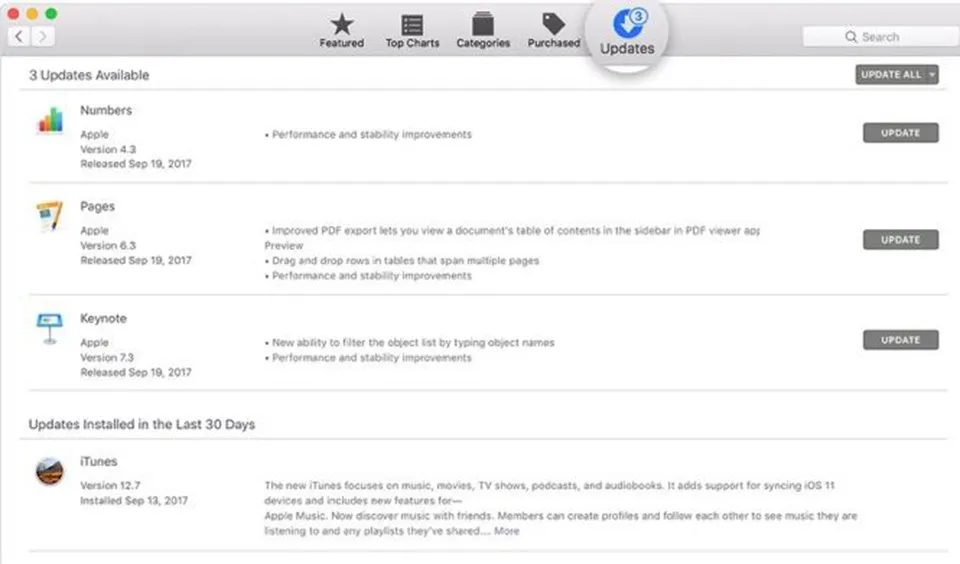
>>>>>Xem thêm: 5 tùy chỉnh cần thực hiện sau khi mua smartphone mới
Trên macOS Mojave, iTunes đi kèm với các bản cập nhật phần mềm macOS. Hãy tới Tùy chọn hệ thống > Cập nhật phần mềm để kiểm tra và cài đặt các bản cập nhật mới nhất. Đối với các phiên bản macOS trước đó, hãy mở App Store và đi đến phần Cập nhật để kiểm tra các bản cập nhật iTunes mới. Để cập nhật iTunes trên PC Windows của bạn, hãy mở ứng dụng iTunes và đi tới Trợ giúp > Kiểm tra cập nhật.
Nếu bạn đã tải xuống iTunes từ Microsoft Store, bạn sẽ phải mở ứng dụng Store để kiểm tra các bản cập nhật iTunes. Nếu bạn đang dùng Windows, bạn cũng nên thử cài đặt lại iTunes nếu các bản cập nhật không tạo ra sự khác biệt. Truy cập Cài đặt > Ứng dụng > Ứng dụng & tính năng và gỡ cài đặt mọi thứ liên quan đến iTunes, iCloud và Bonjour. Sau đó, bạn có thể tải xuống một bản sao iTunes mới từ Windows Store.
Nguồn: Tổng hợp

